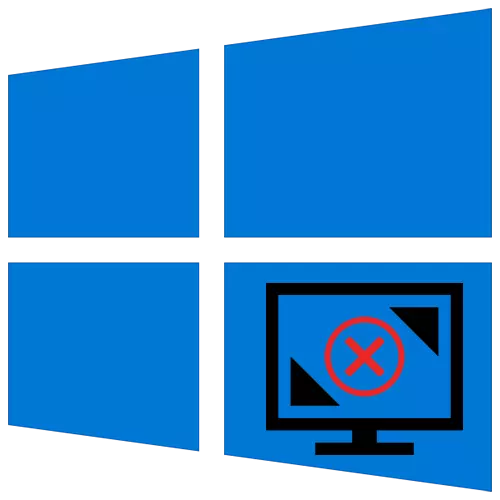
Экран резолюциясын бир нече чычкан чыкылдатуу менен өзгөртө аласыз, бирок кээде бул функция бөгөттөлгөн, демейки, демейки дисплей параметрлери. Бул төмөндө сүрөттөлгөн жолдордун бирине жардам берет.
Windows 10дагы экран резолюциясы менен көйгөйдү чечебиз
Экран резолюциясына байланыштуу күнөөсү видео драйверлердин ишине же алардын жоктугу менен иштебей калат. Мониторду туташтырууда колдонулган зымдар, адаптерлер, адаптерлер жана туташтыргычтар колдонулат.1-ыкма: Таза Айдоочу орнотуу
Эгерде стандарттык экрандын токтому өзгөрүлбөсө, аны NVIDIA контролдоо панели жана Intel графикалык тутуму же AMD катализаторлорунун башкаруу борбору аркылуу жасоого аракет кылуу керек. Алар мультимедия мазмунун башкарууга, сүрөттү экранга жана видео карта параметрлеринин терең жөндөөлөрүн көзөмөлдөп турушат.

Кененирээк:
Nvidia контролдоо панелин иштетүү
Экран резолюциясын Windows 10до өзгөртүү
Эгер функция бардык жерде бөгөттөлсө, анда видео айдоочулардын орнотулгандыгын текшеришиңиз керек.
- Баштоо сөлөкөтүн оң баскыч менен чыкылдатыңыз жана Түзмөктүн менеджер тандаңыз.
- Биз "видео адаптер" өтмөгүн ачып, видео карта маалыматын караңыз. Эгер түзмөктүн аты аныкталса, айдоочу орнотулган. Эгер андай болбосо, видео карта "негизги видео адаптер" же "видео контроллер (VGA-DAT-DATIAL)" катары көрсөтүлөт.
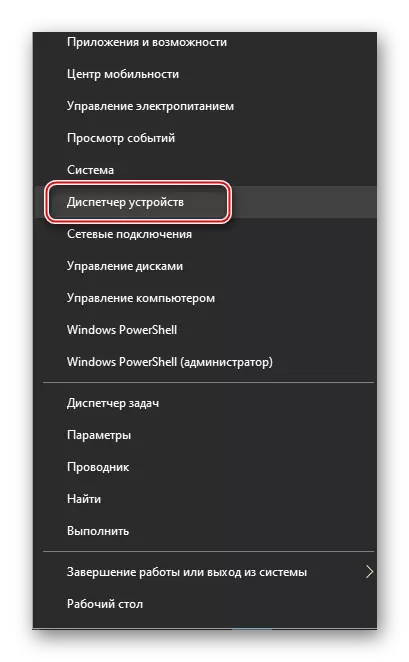
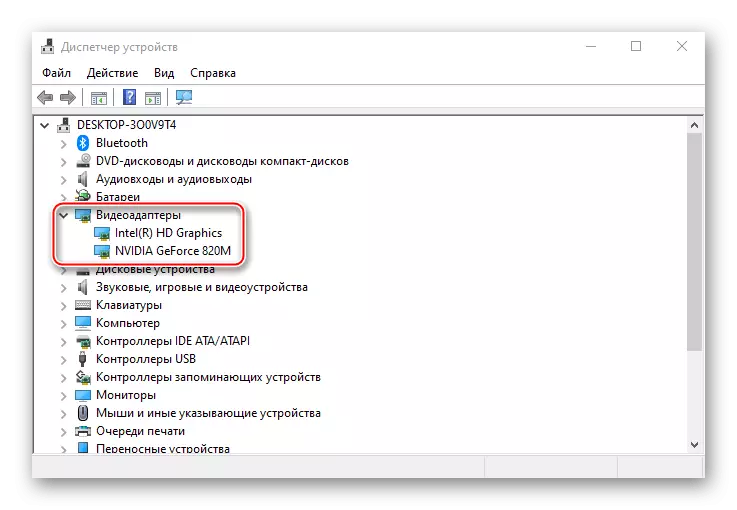
Ошондой эле: Түзмөк менеджерин Windows 10дон ачыңыз
Видео айдоочу бар болсо дагы, ал туура эмес иштелип чыгат. Сиз аны ошол эле "түзмөк башкаруучусун" колдонуп жаңырта аласыз, ал эми издөө Microsoft серверлер жана Windows тутуму менен чектелет. Буга чейин эски программаны натыйжалуу орнотуу, буга чейин эскирген. Сиз дисплейди орнотуучу программаны толугу менен өчүрө аласыз. Кошумча жолдор - "Куралдар панелдери" же "Түзмөктүн менеджери", бирок бул учурда айрым компоненттер тутумда кала алышат.
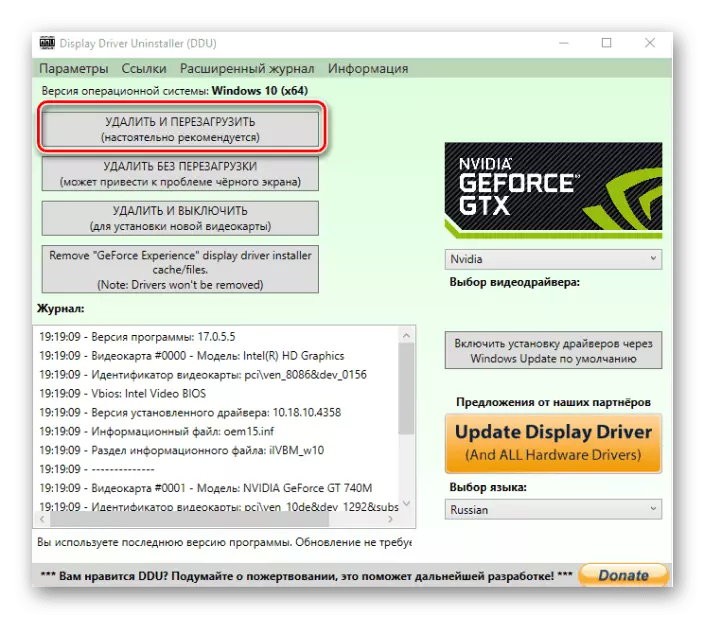
Кененирээк:
Видео карта айдоочуларын жок кылуу
Windows 10до видео карта айдоочуларын жаңыртуунун жолдору
Өзүнчө графикалык карта үчүн, сиз NVIDIAнын расмий сайттардан, алардын программасын өндүрүүчүнүн аппаратынын веб-сайтынан жүктөп алуу үчүн, NVIDIA жана AMD программасынан жүктөп алсаңыз болот. Башка параметрлер - Windows 10 стандарттык куралдарын же стандарттык куралдарын колдонуңуз.

Кененирээк маалымат: Видео картадагы айдоочуларды орнотуу
2-ыкма: Айдоочу
Microsoft видео драйверлердин кайра иштетүү функциясын камсыз кылат, аны жеңишке жетет + Ctrl + Shift + B баскычтары менен жандырууга болот. Бул Windows 10го гана тиешелүү жана дисплейдин дисплейин көйгөйүн чечүүгө жардам берет, ошондой эле көйгөйдү графикалык картаны жаңыртуу менен чечүүгө жардам берет. Баскычтарды баскандан кийин, бир сигнал бар, ал эми экран жыпылықтайт. Ушул замат, экран резолюциясын өзгөртүүгө аракет кылыңыз. Эгерде бул сүрөт күтүлбөгөн жерден кара бойдон калса, компьютерди мажбурлап өчүрүп күйгүзүңүз.3-ыкма: жабдууларды байланыш текшерүү
Эгерде жаңылануу жана кайра орнотуу жардам бербесе, себеби монитор туташтырылган кабельдер, адаптерлер же сапаттуу адаптерлер болушу мүмкүн. Аны текшерүү үчүн, аларды башкалар менен алмаштырышыңыз керек, билип туруп иштөө керек. Мүмкүн болсо, дагы бир мониторду же видео картаны туташтырууга арзыйт, анткени кээде бул иш туташтыргычтарда.
Корутунду
Мындай көйгөй менен, колдонуучулар кээде колдонуучуларды онунчу версиясына киргизген колдонуучуларга жолугат. Өткөн муундардын айрым видеолору Windows 10 тарабынан колдоого алынбашы мүмкүн. Алар минималдуу түстүү жөндөөлөрдү жана негизги экран резолюциясы, I.E. Толук күч менен иштөө үчүн графикалык акселератор бербейт графикалык акселератор бербейт. Бул учурда, "ондогон" айдоочуларды жүктөп, орнотууга аракет кылсаңыз болот.
